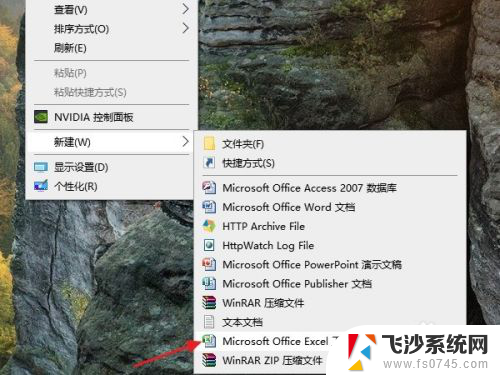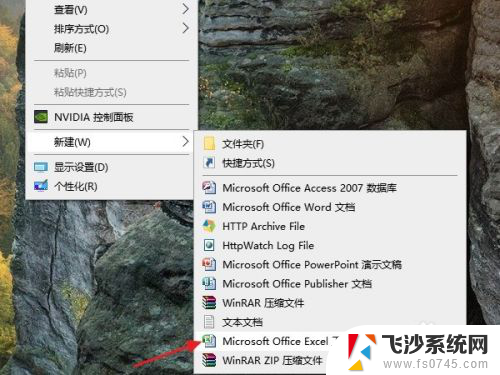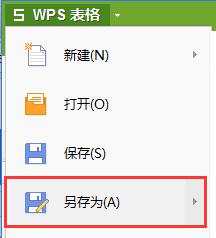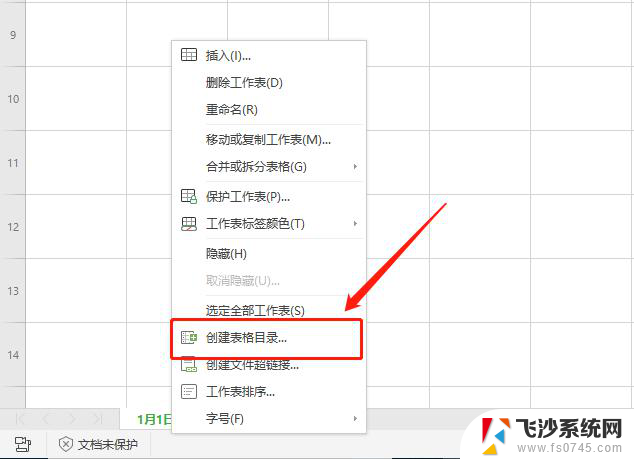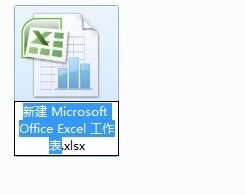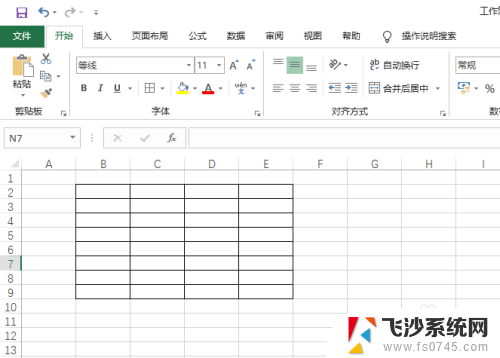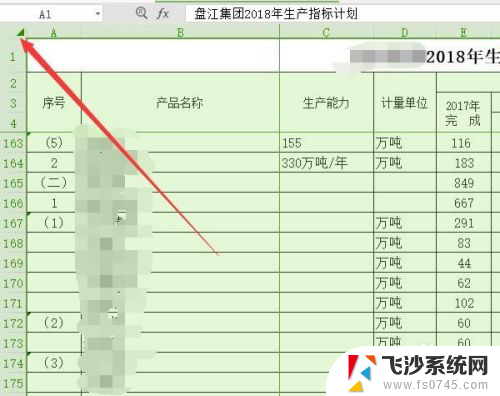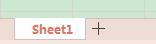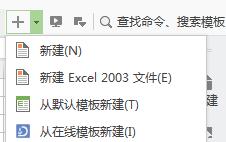电脑上怎么创建excel表格 Excel表格如何新建
在日常工作和学习中,Excel表格被广泛应用,它可以帮助我们整理数据、进行统计分析和制作图表,在电脑上如何创建Excel表格呢?新建Excel表格的步骤其实非常简单,只需打开Excel软件,点击新建按钮或者使用快捷键Ctrl+N即可新建一个空白的工作簿。接下来可以根据需要添加工作表、输入数据、设置格式等操作,轻松创建出符合自己需求的Excel表格。Excel的强大功能和简便操作,让我们在处理数据时事半功倍,提高工作效率。
步骤如下:
1.在电脑桌面空白处按鼠标右键,选择新建选项下的创建excel工作表。
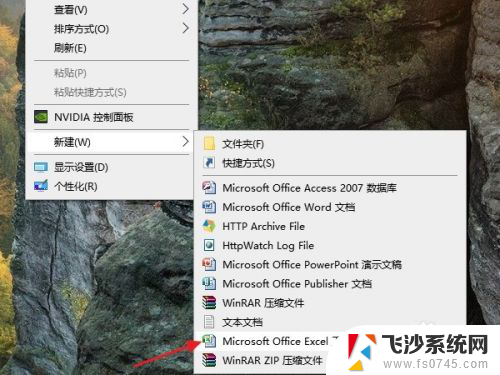
2.重命名文件名称。

3.打开新创建的excel工作表,选择好表格需要的行列数。点击鼠标右键,选择”设置单元格格式“。
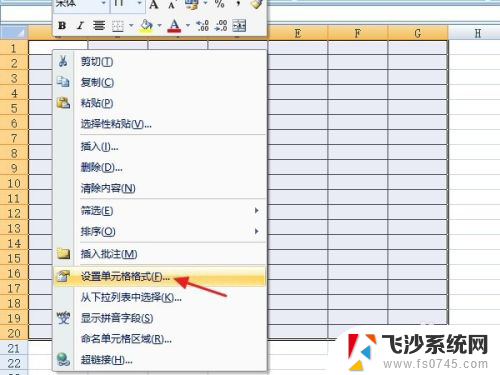
4.进入边框窗口,选择预置下的”无边框“和”内框“,并点击确定按钮。
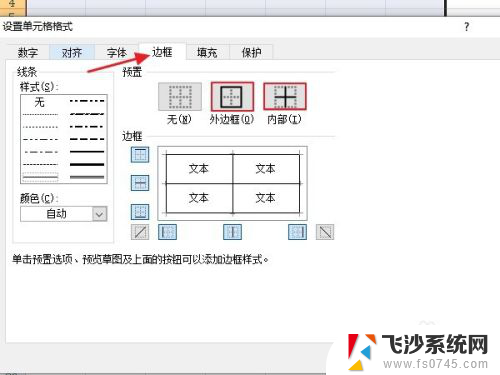
5.选中第一行的表格,点击鼠标右键,选择”设置单元格格式“。
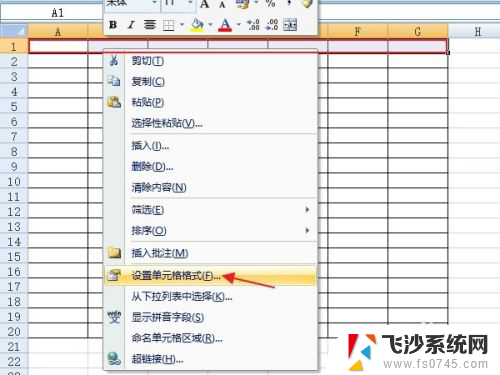
6.选择对齐窗口,勾选”合并单元格“,并点击确定按钮。
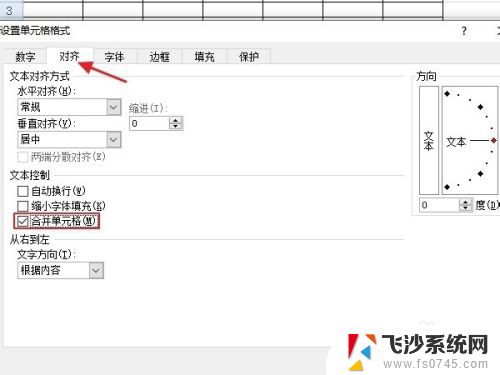
7.选中所有表格,按鼠标右键,选择”设置单元格格式“。
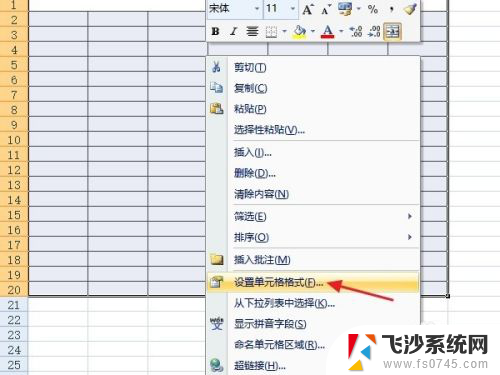
8.选择对齐窗口,将水平对齐和垂直对齐都选择为”居中“。然后点击确定按钮,这样我们在表格中输入的文字都会显示在中间的位置。
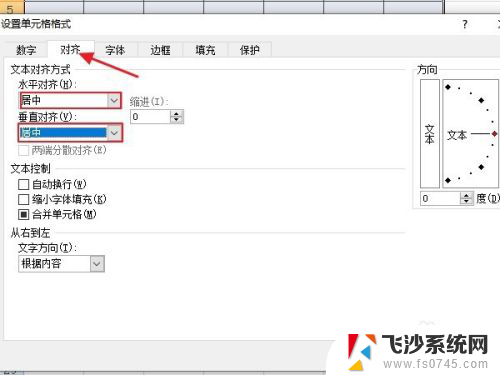
9.现在只要输入表格内容,点击保存即可。

10.总结:
1:在桌面空白处按鼠标右键,创建excel工作表。
2:重命名文件名称。
3:选择好表格需要的行列数。点击右键,选择”设置单元格格式“。
4:在边框窗口,选择预置下的”无边框“和”内框“,并点击确定。
5:选中第一行表格,点右键,选择”设置单元格格式“。
6:选择对齐窗口,勾选”合并单元格“,并点击确定。
7:选中所有表格,按鼠标右键,选择”设置单元格格式“。
8:在对齐窗口,将水平对齐和垂直对齐都选择为”居中“。点击确定。
9:输入表格内容,点击保存即可。

以上就是在电脑上创建Excel表格的全部内容,如果你也遇到了相同的情况,快来参照我的方法处理吧!希望对大家有所帮助。